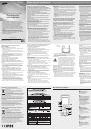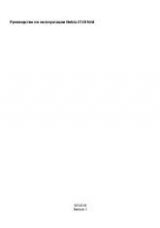Установка SIM-карты и
аккумуляторной батареи
1. Снимите крышку отсека аккумуляторной батареи и
вставьте SIM-карту.
2. Вставьте батарею и установите крышку на место.
Зарядка аккумуляторной батареи
1. Подсоедините зарядное
устройство.
2. После завершения
зарядки отсоедините
зарядное устройство.
Не извлекайте аккумуляторную батарею, пока не
отсоединено зарядное устройство. В противном
случае телефон может быть поврежден.
3. Выберите пункт <
Измен.
> →
Мелодия вызова
.
4. При необходимости выберите область памяти.
5. Выберите мелодию.
Чтобы сменить мелодию в другом профиле, выберите
его из списка.
Набор номера одного из последних
вызовов
1. В режиме ожидания нажмите клавишу [
].
2. Выберите тип вызова, нажимая клавишу навигации
влево или вправо.
3. Выберите номер или имя абонента, нажимая
клавишу навигации вверх или вниз.
4. Для просмотра сведений о вызове нажмите клавишу
подтверждения, для набора номера — клавишу [
].
Использование настраиваемого
начального экрана
Главный экран позволяет быстро переходить к
часто используемым приложениям и контактам,
а также просматривать предстоящие события и
запланированные задачи. Главный экран можно
настроить в соответствии со своими потребностями и
предпочтениями.
Если включен главный экран, клавиши навигации
невозможно использовать в качестве горячих
клавиш.
Настройка главного экрана
1. В режиме меню выберите пункт
Настройки
→
Дисплей
→
Главный экран
.
2. Нажмите программную клавишу <
Измен.
>.
3. Выберите элементы, которые будут отображаться на
главном экране.
4. Нажмите программную клавишу <
Опции
> →
Соxранить
.
5. Нажмите клавишу подтверждения.
Стиль главного экрана можно изменить. Для
этого в режиме меню выберите пункт
Настройки
→
Дисплей
→
Главный экран
, а затем
выберите понравившийся стиль с помощью
клавиш «влево» и «вправо».
Использование элементов главного экрана
Перейдите к нужному элементу на главном экране с
помощью клавиши навигации, а затем нажмите клавишу
подтверждения. На главном экране расположены
следующие элементы.
Наличие того или иного элемента зависит от
оператора мобильной связи.
Панель ссылок
•
: доступ к часто используемым
приложениям. Панель ссылок можно настроить в
соответствии со своими предпочтениями.
Одинарные часы
•
: просмотр текущего времени и
даты.
Мои друзья
•
: доступ к контактам из списка избранных
номеров.
Активные задачи
•
: просмотр предстоящих событий и
запланированных задач.
Ежемесячный календарь
•
: просмотр календаря на
месяц.
Двойные часы
•
: просмотр местного времени и
времени во втором выбранном городе.
Настройка панели ссылок
1. В режиме меню выберите пункт
Настройки
→
Дисплей
→
Главный экран
.
2. Нажмите программную клавишу <
Измен.
>.
3. Перейдите к элементу
Панель ссылок
и выберите
пункт <
Опции
> →
Изменить ссылки
.
4. Выберите пункт меню, чтобы изменить его, либо
пустую ячейку.
5. Выберите нужные пункты меню.
Если необходимо выбрать вложенное меню, нажмите
клавишу навигации вправо.
6. Нажмите программную клавишу <
Соxран.
>.
Ввод текста
Изменение режима ввода текста
Для переключения между режимами Т9 и АБВ
•
нажмите и удерживайте клавишу [ ]. Возможность
ввода на родном языке зависит от региона.
Для переключения регистра или перехода в режим
•
ввода цифр нажмите клавишу [ ].
Для переключения в режим ввода символов нажмите
•
и удерживайте клавишу [ ].
Нажмите и удерживайте [
•
], чтобы выбрать способ
ввода или изменить язык ввода.
Режим T9
1. Нажимайте алфавитно-цифровые клавиши в нужном
порядке, пока на дисплее не появится целое слово
2. Если отображается нужное слово, нажмите клавишу
[
0
] для ввода пробела. Если отображается не то
слово, которое нужно, выберите другое в списке.
2. Выберите
Создать контакт
→ область памяти (при
необходимости).
3. Выберите тип номера (при необходимости).
4. Введите сведения о контакте.
5. Для сохранения контакта нажмите клавишу
подтверждения или выберите пункт <
Опции
> →
Сохранить
.
Отправка и просмотр сообщений
Отправка SMS- или MMS-сообщения
1. В режиме меню выберите пункт
Сообщения
→
Создать сообщение
.
2. Введите номер абонента и перейдите в поле ниже.
3. Введите текст сообщения
См. раздел «Ввод текста»
Чтобы отправить SMS-сообщение, перейдите к
шагу 5.
Чтобы вложить в сообщение файл мультимедиа,
перейдите к шагу 4.
4. Выберите пункт <
Опции
> →
Добавить медиа
и
выберите элемент.
5. Для отправки сообщения нажмите клавишу
подтверждения.
Просмотр SMS- и MMS-сообщений
1. В режиме меню выберите пункт
Сообщения
→
Входящие
.
2. Выберите SMS- или MMS-сообщение.
Регулировка громкости звука
Регулировка громкости звонка
1. В режиме меню выберите пункт
Настройки
→
Профили звука
.
2. Выберите используемый профиль.
Если используется профиль «Без звука»,
«Автономный» или «Встреча», отрегулировать
громкость вызова невозможно.
3. Нажмите программную клавишу <
Измен.
> →
Громкость
.
4. Выберите пункт
Сигнал вызова
5. Отрегулируйте уровень громкости, нажимая клавишу
навигации влево или вправо, и нажмите <
Соxран.
>.
Регулировка громкости во время разговора
Для изменения громкости динамика телефона во время
вызова нажимайте клавишу навигации вверх или вниз.
В шумной обстановке при использовании
громкой связи собеседника может быть
плохо слышно. В этом случае рекомендуется
разговаривать в обычном режиме.
Смена мелодии звонка
1. В режиме меню выберите пункт
Настройки
→
Профили звука
.
2. Выберите используемый профиль.
Во время использования профилей «Без звука»,
«Автономный» или «Встреча» сменить мелодию
вызова невозможно.
Выполнение ложных вызовов
Чтобы уйти со встречи или прервать нежелательный
разговор, можно имитировать входящий вызов.
Включение функции ложного вызова
В режиме меню выберите пункт
Настройки
→
Вызовы
→
Ложный вызов
→
Горячая клавиша ложного
вызова
→
Включено
.
Чтобы выполнить ложный вызов, выполните
следующие действия
В режиме ожидания нажмите и удерживайте
•
клавишу навигации «Вниз».
Если клавиатура заблокирована, нажмите клавишу
•
навигации «Вниз» четыре раза.
Включение функции оповещения о
смене SIM-карты
При обнаружении новой SIM-карты функция оповещения
о смене SIM-карты автоматически отправляет
контактный номер двум получателям. Благодаря
этой функции увеличиваются шансы обнаружить и
вернуть утерянный телефон. Чтобы включить функцию
оповещения о смене SIM-карты, выполните следующие
действия.
1. В режиме меню выберите пункт
Настройки
→
Безопасность
→
Оповещение о смене SIM
.
2. Введите пароль и нажмите программную клавишу
<
ОК
>.
При первом использовании функции
Оповещение о смене SIM
вам будет
предложено создать и подтвердить пароль.
3. Чтобы включить функцию оповещения о смене SIM-
карты, нажмите клавишу подтверждения.
4. Перейдите ниже и нажмите клавишу подтверждения,
чтобы открыть список получателей.
5. Выберите пункт <
Опции
> →
Контакты
, чтобы
открыть список контактов.
Вы можете также ввести номера телефонов, включая
код страны (со знаком +), в список получателей.
Перейдите к шагу 9.
6. Выберите контакт.
7. Выберите номер (при необходимости).
8. После завершения нажмите программную клавишу
<
Добавить
>.
9. Нажмите клавишу подтверждения, чтобы сохранить
получателей.
10. Перейдите в поле ниже и введите имя отправителя.
11. Нажмите клавишу подтверждения, а затем
программную клавишу → <
Прин.
>.
Активация и отправка экстренного
сообщения
При необходимости пользователь может отправлять
друзьям или родственникам экстренные сообщения с
просьбой о помощи.
Активация функции отправки экстренных
сообщений
1. В режиме меню выберите пункт
Сообщения
→
Настройки
→
SOS сообщения
→
Параметры
отправки
.
2. Нажмите клавишу подтверждения, чтобы включить
функцию отправки экстренных сообщений.
3. Перейдите ниже и нажмите клавишу подтверждения,
чтобы открыть список получателей.
4. Выберите пункт <
Опции
> →
Поиск
, чтобы открыть
список контактов.
Вы можете также ввести номера телефонов, включая
код страны (со знаком +), в список получателей.
Перейдите к шагу 7.
5. Выберите контакт.
6. Выберите номер (при необходимости).
7. После завершения нажмите клавишу подтверждения,
чтобы сохранить получателей.
8. Перейдите ниже и укажите, сколько раз будет
отправляться экстренное сообщение.
9. Нажмите <
Назад
> → <
Да
>.
Отправка экстренного сообщения
1. При заблокированной клавиатуре нажмите клавишу
[
], четыре раза, чтобы отправить экстренное
сообщение на указанные ранее номера.
Телефон переключится в экстренный режим и
отправит заданное экстренное сообщение.
2. Для выхода из экстренного режима нажмите клавишу
[
].
Использование камеры
Создание фотоснимков
1. В режиме меню выберите пункт
Камера
.
2. Поверните телефон против часовой стрелки, чтобы
установить альбомный режим отображения.
3. Направьте объектив камеры на объект съемки и
настройте изображение.
4. Нажмите клавишу подтверждения.
Фотография будет сохранена автоматически.
Режим АБВ
Нажимайте алфавитно-цифровую клавишу до тех пор,
пока нужный символ не появится на экране.
Режим ввода цифр
Цифры вводятся нажатием соответствующих алфавитно-
цифровых клавиш.
Режим ввода символов
Символы вводятся нажатием соответствующих
алфавитно-цифровых клавиш.
Использование других функций для ввода текста
Для перемещения курсора используйте клавишу
•
навигации.
Для удаления символов по одному нажимайте
•
программную клавишу <
Стереть
>. Для быстрого
удаления символов нажмите и удерживайте
программную клавишу <
Стереть
>.
Чтобы вставить пробел между символами, нажмите
•
клавишу [
0
].
Для перехода на новую строку трижды нажмите
•
клавишу [
0
].
Для ввода знаков препинания нажмите клавишу [
•
1
].
Добавление контакта
По умолчанию контакты будут сохраняться
в памяти телефона. Чтобы изменить место
сохранения контактов, выберите в режиме
меню пункт
Контакты
→
Опции
→
Настройки
→
Сохранять контакты
→ место сохранения
контактов.
1. В режиме ожидания введите номер телефона и
нажмите клавишу подтверждения.
Просмотр фотоснимков
В режиме меню выберите пункт
Мои файлы
→
Картинки
→ файл фотоснимка.
Запись видео
1. В режиме меню выберите пункт
Камера
.
2. Поверните телефон против часовой стрелки, чтобы
установить альбомный режим отображения.
3. Чтобы переключиться на видеокамеру, нажмите
клавишу [
1
].
4. Направьте объектив камеры на объект съемки и
настройте изображение.
5. Нажмите клавишу подтверждения.
6. Для завершения записи нажмите программную
клавишу <
Стоп
>.
Видеозапись будет сохранена автоматически.
Просмотр видео
В режиме меню выберите пункт
Мои файлы
→
Видео
→ видеофайл.
2. Для перехода между пунктами меню и параметрами
используйте клавишу навигации.
3. Для выбора выделенного параметра нажмите
<
Выбр.
>, <
ОК
> или клавишу подтверждения.
4. Чтобы подняться на один уровень, нажмите
программную клавишу <
Назад
>; для возврата в
режим ожидания нажмите клавишу [
].
Когда вы входите в меню, для перехода к
•
которому необходим PIN2-код, введите этот
код: он поставляется с SIM-картой. Более
подробную информацию можно получить у
поставщика услуг мобильной связи.
Компания Samsung не несет ответственности
•
за утерю пароля или конфиденциальной
информации и иной ущерб, вызванный
незаконным использованием ПО.
Выполнение вызова
1. В режиме ожидания введите код зоны и номер
телефона.
2. Нажмите клавишу [
],чтобы набрать номер.
3. Для завершения вызова нажмите клавишу [
].
Ответ на вызов
1. Чтобы принять входящий вызов, нажмите клавишу
[
].
2. Для завершения вызова нажмите клавишу [
].
Установка карты памяти
(дополнительно)
Телефон поддерживает карты памяти microSD™ и
microSDHC™ емкостью до 8 ГБ (в зависимости от
производителя и типа карты).
После форматирования на ПК карты памяти
могут неправильно работать при установке в
телефон. Поэтому форматируйте карты памяти
только с помощью телефона.
1. Снимите крышку аккумулятора.
2. Вставьте карту памяти золотистыми контактами
вверх.
3. Осторожно нажмите на карту до щелчка.
4. Закройте крышку аккумулятора.
Обозначения, используемые в
данном руководстве
Примечание
: примечания, советы или
дополнительные сведения.
→
Последовательность действий
: порядок
параметров или пунктов меню, которые следует
выбрать для выполнения какого-либо действия:
например, текст «В режиме меню выберите пункт
Сообщения
→
Создать сообщение
» означает,
что нужно выбрать пункт
Сообщения
, а затем —
пункт
Создать сообщение
.
[ ]
Квадратные скобки
: клавиши телефона.
Например, [
] (означает клавишу питания и
выхода из меню).
< >
Угловые скобки
: программные клавиши,
служащие для выполнения действий, названия
которых отображаются на экране. Например,
<
ОК
> обозначает программную клавишу
ОК
.
Включение и выключение телефона
Чтобы включить телефон, выполните следующие
действия.
1. Нажмите и удерживайте клавишу [
].
2. Введите PIN-код и нажмите программную клавишу
<
ОК
> (при необходимости).
3. После запуска мастера установки настройте телефон
в соответствии со своими предпочтениями, следуя
указаниям на экране.
При извлечения аккумулятора настройки времени
и даты сбрасываются.
Для выключения телефона выполните шаг 1.
Работа с меню
Для перехода в режим меню и работы с меню телефона
выполните следующие действия.
1. Для перехода из режима ожидания в режим меню
нажмите <
Меню
>.
В некоторых регионах и при пользовании
услугами некоторых операторов мобильной
связи для перехода в режим меню может
потребоваться нажать клавишу подтверждения.
Если включен главный экран, при нажатии
клавиши подтверждения телефон не переходит
в режим меню.
К розетке сети
переменного тока
SIM-карта
Аккумуляторная
батарея
Карта памяти
Крышка отсека
аккумуляторной
батареи
Декларация соответствия (R&TTE)
Компания,
Samsung Electronics
подтверждает, что данный
мобильный телефон GSM : GT-C3011
к которому относится настоящая декларация, соответствует указанным ниже
стандартам и нормативным документам.
Безопасность
EN 60950-1 : 2006+A11:2009
SAR
EN 50360 : 2001 / AC 2006
EN 62209-1 : 2006
ЭМС
EN 301 489-01 V1.8.1 (04-2008)
EN 301 489-07 V1.3.1 (11-2005)
EN 301 489-17 V2.1.1 (05-2009)
Сеть
EN 301 511 V9.0.2 (03-2003)
EN 300 328 V1.7.1 (10-2006)
Настоящим декларируется, что [были проведены все существенные
радиотехнические тесты и что] указанное выше изделие соответствует
принципиальным требованиям директивы 1999/5/EC.
Процедура подтверждения соответствия, упомянутая в статье 10 и подробно
описанная в приложении [IV] директивы 1999/5/EC, проводилась с привлечением
следующих организаций:
BABT, Forsyth House,
Churchfield Road,
Walton-on-Thames,
Surrey, KT12 2TD, UK*
Идентификационный знак: 0168
Техническая документация хранится в:
Samsung Electronics QA Lab.
и предоставляется по запросу.
(Представитель в ЕU)
Samsung Electronics Euro QA Lab.
Blackbushe Business Park, Saxony Way,
Yateley, Hampshire, GU46 6GG, UK*
2011.05.26
Joong-Hoon Choi / Lab Manager
(место и дата выпуска)
(фамилия и подпись уполномоченного лица)
* Не является адресом сервисного центра Samsung. Адреса и номера телефонов
сервисного центра Samsung можно узнать в гарантийной карточке либо у
продавца по месту приобретения телефона.